時間:2023-12-11 來源:互聯網 瀏覽量:
在計算機使用過程中,我們常常會遇到需要刪除文件夾的情況,有時候我們可能會遇到一些權限問題,導致無法刪除特定的文件夾。該如何刪除有權限的文件夾呢?又該如何刪除無法訪問的文件夾呢?下麵將為大家介紹幾種簡單有效的方法。無論是刪除有權限的文件夾還是無法訪問的文件夾,我們都可以根據具體情況采取不同的解決方案,以確保文件夾的安全刪除。
具體方法:
1.找到想要刪除的文件夾,雙擊進行打開。查看文件夾內的文件,選中單個文件,鼠標右擊選擇“屬性”。
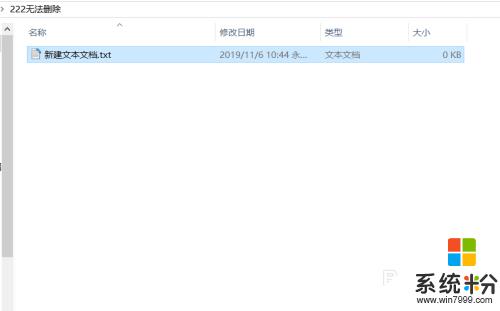
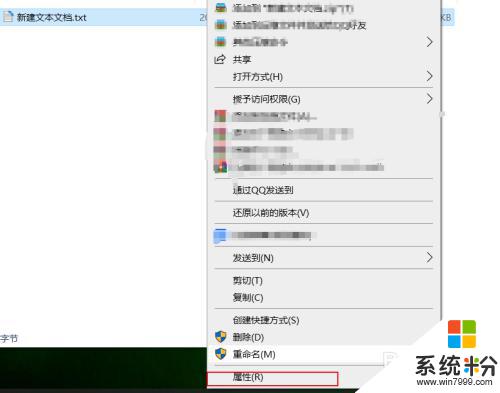
2.在彈出的屬性窗口中,選擇“安全”選項卡。點擊右下方的“編輯”,則可以進入到權限編輯修改界麵窗口。
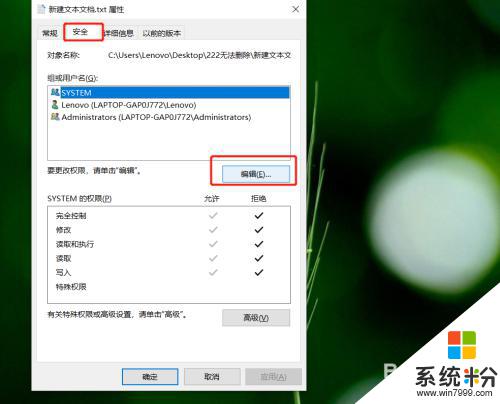
3.在組或用戶名選項卡下麵,三個用戶名分別取消勾選“拒絕”下方的選項。依次進行勾選,勾選完成後,點擊“確定”。
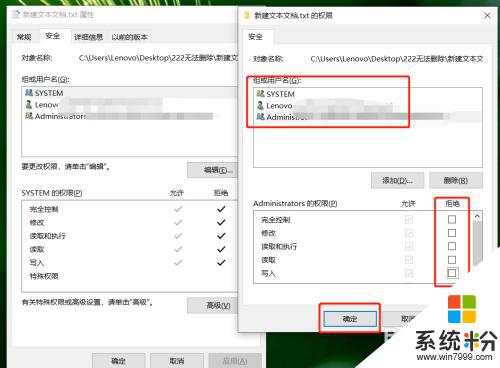
4.再次點擊“確定”即可,這時便設置完成了,返回到桌麵或者盤符,找到自己想刪除的文件夾。
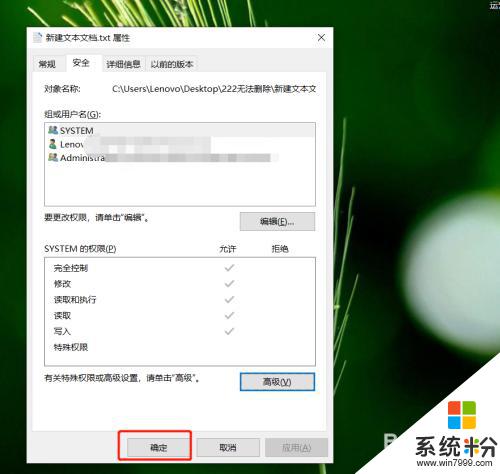
5.在桌麵上,選中自己想要刪除的文件夾,鼠標右鍵文件選擇“刪除”即可。
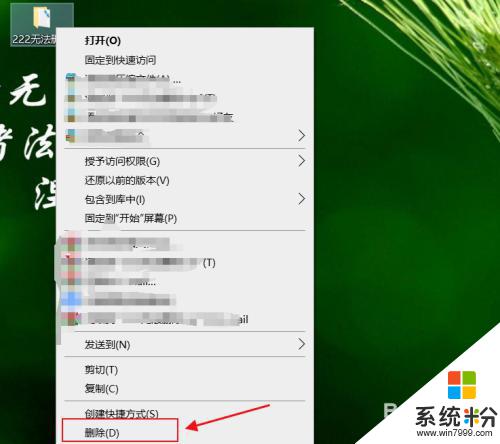
6.總結如下:
①打開想要刪除的文件夾,鼠標右鍵文件選擇“屬性”。
②在安全選項卡下麵,點擊“編輯”。
③分別為三個用戶名,取消勾選“拒絕”選項,依次點擊“確定”。
④鼠標右鍵文件選擇“刪除”。
以上就是如何刪除有權限的文件夾的全部內容,如果遇到這種情況,可以根據以上操作進行解決,非常簡單快速,一步到位。